この度ゲーミングモニター「CORSAIR XENEON 27QHD240 OLED」をお借りさせていただくことが出来たので、レビューをしていきたいと思います。
モニターの技術的な部分は知識が浅いため詳しいレビューは行うことが出来ませんが、FPSゲームとの相性や映像の綺麗さなどの実際に目で見て確認できる部分はレビューできるので、使用感を中心に触れていければと思います。
提供:Corsair
⇓動画でも確認できます⇓
特徴

詳細スペックはまだ公開されていないため細かい部分はわかっていませんが、分かっている大まかな特徴としては次があります。
- OLED(有機EL)方式のパネルを採用したゲーミングモニターで、他の方式に比べ高画質、高リフレッシュレート、広視野角、省電力というメリットを持っている。その分価格は高め
- 解像度はWQHD(2560×1440)でディスプレイサイズが27インチと大きめでありながら、リフレッシュレートが240Hzに対応
- 応答速度はTNパネルをはるかに凌駕する0.03msで、FPSゲームとって視認性に影響する残像感を軽減
FPSプレイヤーとしては24インチ派が多いかと思われますが27インチでも全く問題なく使うことが出来、スペック的にも必要以上に持ち合わせているため反応速度や映像の滑らかさを求められるFPSゲームとの相性は今のところよさそうです。
性能(スペック)
| ディスプレイ | パネル | OLED(有機EL) |
|---|---|---|
| 表面加工 | ノングレア | |
| 画面サイズ | 27 | |
| 解像度 | 2560×1440(WQHD) | |
| アスペクト比 | 16 : 9 | |
| リフレッシュレート | 240Hz | |
| 応答速度 | 0.03ms(GTG) | |
| 視野角 | – | |
| 輝度 | 1,000 | |
| コントラスト比 | 1,500,000 : 1 | |
| 入出力端子 | HDMI2.1 x 2 / Display Port 1.4 x 1 / USB Type-C x 1 / USB Type-C(ハブ用) x 1 / USB Type-A x 4 / 3.5mmオーディオジャック x 1 / 電源ポート | |
| 電源 | 消費電力 | – |
| サイズ・重量 | 幅 | 628.6mm |
| 高さ | 407.19~562.19mm | |
| 奥行 | 217.91mm | |
| 重量 | 8.8kg | |
| スタンド | 高さ調整機能 | 43 ~ 53cm |
| ティルト(前後の角度) | -10 ~ 20° | |
| スイベル(左右の角度) | -30 ~ 30° | |
| ピボット(回転) | -90 ~ 90° | |
| VESAマウント100x100mm | 〇 | |
| スピーカー | × | |
パッケージ内容
※今回提供いただいたのは貸出品ということで、実際の商品とは異なる部分がある可能性があります。
梱包状態
 |
 |
 |
パッケージ内容
 |
 |
モニター本体、USB-C to USB-Cケーブル(1.5m)、USB-A to USB-Cケーブル(1.8m)、HDMI2.1 ケーブル(1.5m)、DP1.4 ケーブル(約1.5m)、電源ケーブル、ACアダプター、紙類。
組立作業
組み立ては道具が必要なく、簡単に行うことが出来ます。
①スタンドとアームを組み合わせる
 |
 |
 |
スタンドとアームを組み合わせ、底面のネジを手で締めます。
②スタンドとモニターを組み合わせる
 |
 |
 |
マウント部分の穴にスタンドの爪を差し込み、降ろすとカチッとはまります。
③ケーブル類を接続し完了
 |
 |
 |
外観・仕様
ディスプレイ
 |
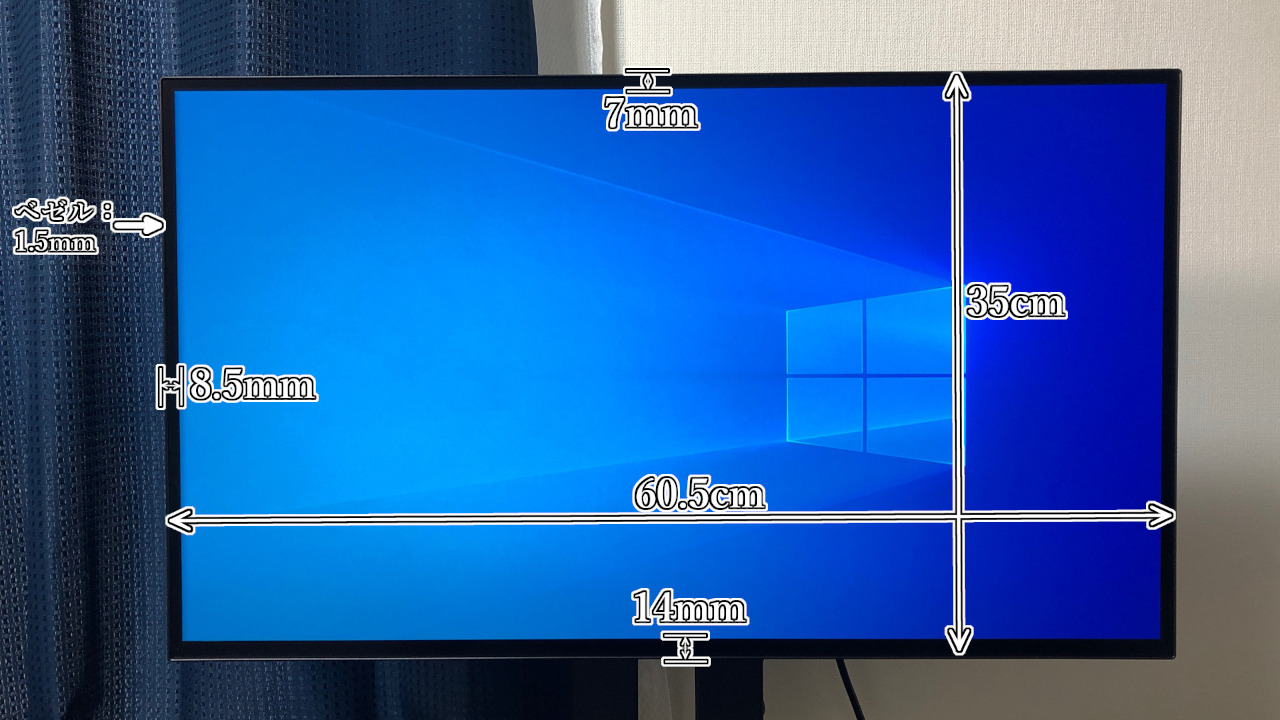 |
ディスプレイは非光沢タイプ。ゲーミングモニターに光沢があるタイプは少ないですが、非光沢でないと画面に光が反射して映像が見づらくなったりするため、ゲーム用としてはやはり非光沢一択。
ベゼル(枠)は上下左右1.5mmほどのベゼルレスタイプ。画面の非表示領域を含めると左右が8.5mm、上が7mm、下が14mmといった具合です。
画面サイズとしては横が60.5cm、縦が35cm程となっています。
スタンド
 |
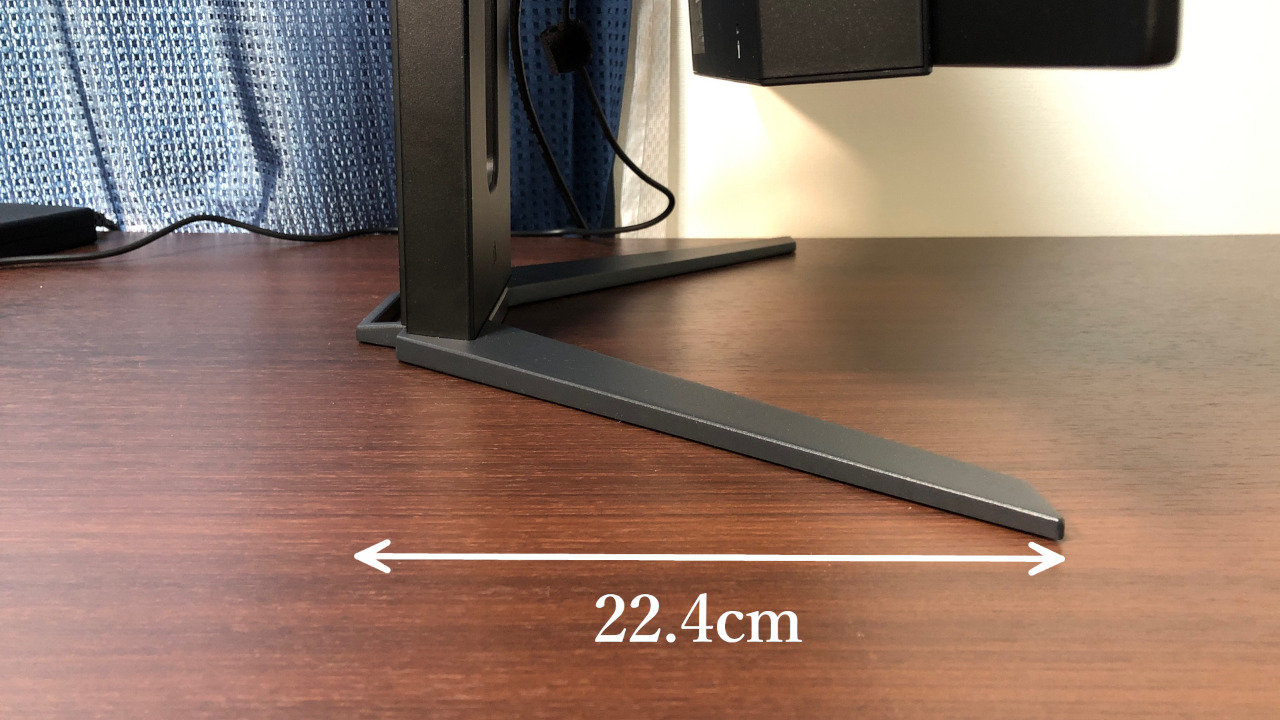 |
スタンドはV字タイプ。
横幅は45.7cmと結構幅広です。デスク配置に寄るところではありますが、結構邪魔になりそうな印象ではあります。奥行きは22.4cmほどです。

100 x 100mmのVESA規格にも対応しており、モニターアームを使うこともできます。
高さ、左右角度、前後角度、回転
 |
 |
 |
 |
 |
 |
 |
|
スタンドの高さ調節・前後の角度・左右の角度・回転の全てが可能です。
詳細スペックは公開されていないため、数値はおおよそのものとなるのでご了承ください。
- 高さ調節:43 ~ 53cm
- 前後の角度:-10 ~ 20°
- 左右の角度:-30 ~ 30°
- 回転:-90 ~ 90°
端子
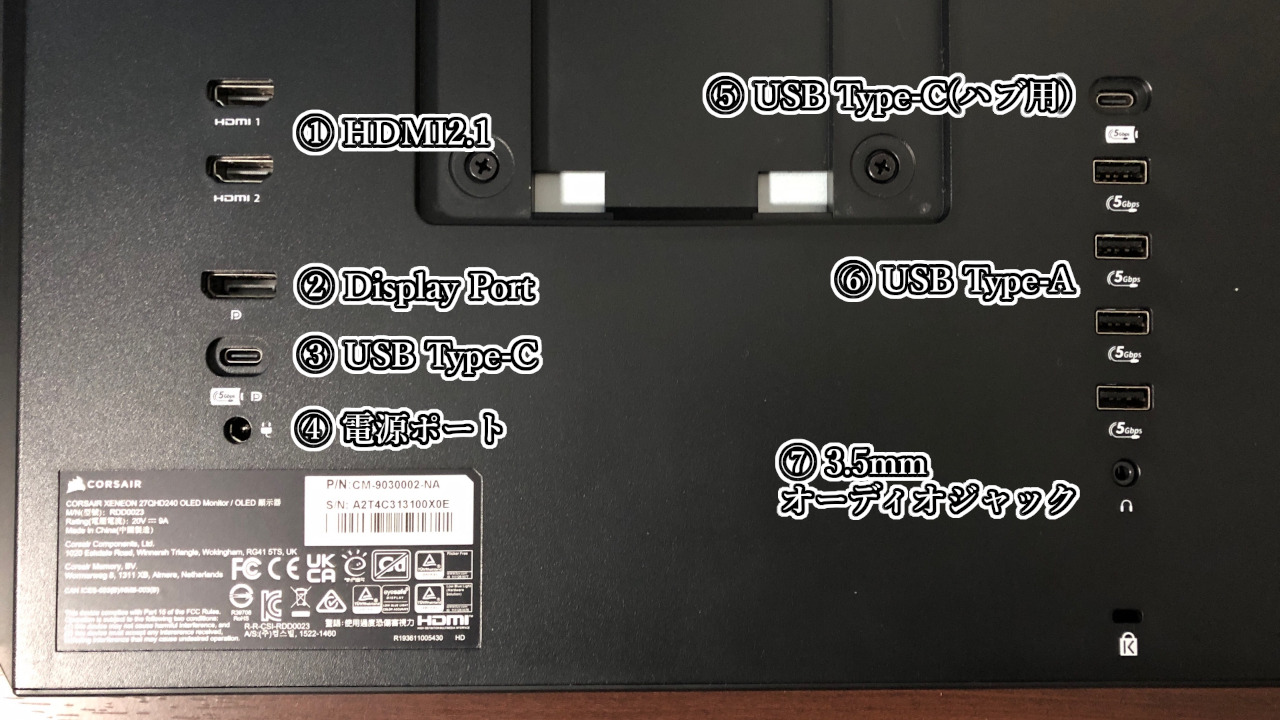
入力端子は背面にあります。底面にあるタイプが多いので、結構珍しい印象です。
どちらのほうが良いかは人に寄るところではあるかと思いますが、個人的には背面のほうがケーブルの抜き差しがしやすいので好みです。
ただ背面にあるとケーブルが壁に当たりやすくなるため、壁が近い場合は少し離す必要は出てくるかと思います。
- HDMI2.1 x 2
- Display Port 1.4
- USB Type-C
- 電源ポート
- USB Type-C(ハブ用)
- USB Type-A
- 3.5mmオーディオジャック
ボタン類

画面設定などの操作を行うボタン類はモニター底面にあります。
- OSDコントローラー
- 電源ボタン
- INPUTボタン
またボタン類周辺にはセンサーが搭載されており、手をかざすとそれを検知して自動的にメニューが開かれるようになっています。そのため底面を覗き込まなくても、ボタンの位置を探りやすくなっています。
主な設定内容は下のほうで説明します。
主な機能(画面設定)
画面設定はモニター底面のOSDコントローラーで設定することができます。OSDコントローラーを操作することで、モニターにOSDメニューが表示されます。
主な機能としては以下があります。
画像
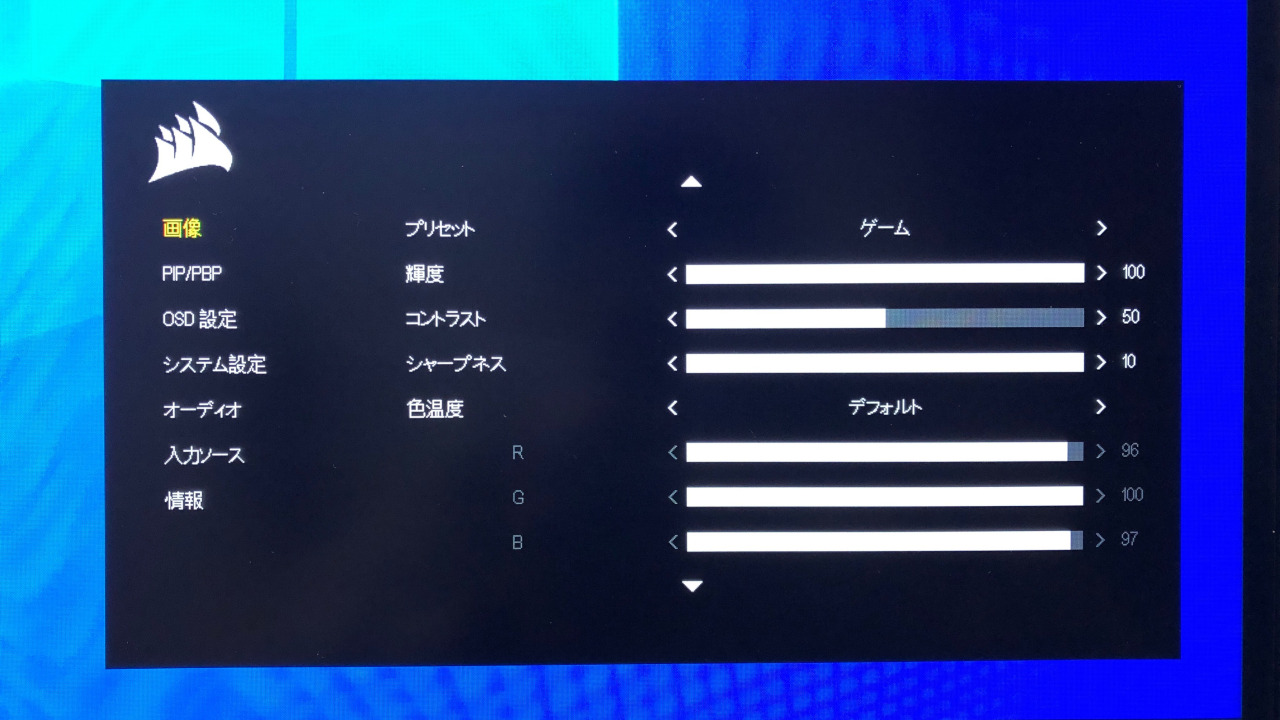 |
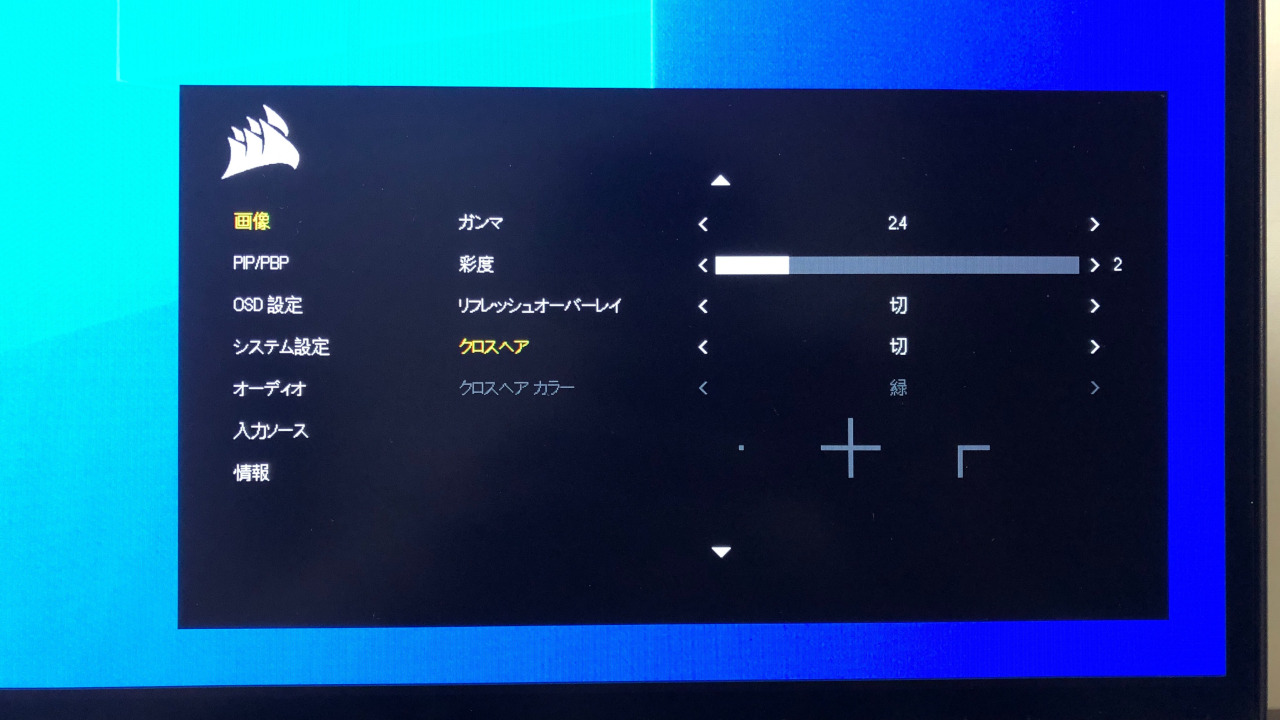 |
プリセット
※画像はカメラ越しなので実際にの色あいとは多少異なります。
 |
 |
 |
 |
 |
 |
 |
- 標準:一般的な使用と最適な省電力のために工場で調整されたプリセット
- ムービー:映画鑑賞用に最適化されたプリセット
- テキスト:テキストの読み取りに最適化されたプリセット
- sRGB:工場出荷時にsRGB色空間に調整されたプリセット
- クリエイティブ:コンテンツ作成タスク用に工場出荷時に調整されたプリセット
- ゲーム:動きの速いゲームをプレイするために最適化されたプリセット
- HDR:High Dynamic Range(ハイ・ダイナミック・レンジ)。より肉眼で見ているようなリアルな映像。※HDRはWindows設定から「HDRを使用する」をONにすることで表示されるようになります
その他
- 輝度:明るさを0~100で調整できる
- コントラスト:明暗のメリハリを0~100で調整できる
- シャープネス:エッジの鋭さを0~10で調整できる
- 色温度:色温度を標準/高温/デフォルトから選択できる
- ガンマ:中間調(グレー)の明るさを2.0/2.2/2.4から選択できる
- 彩度:色の濃さを0~10で調整できる
- リフレッシュオーバーレイ:リフレッシュレートを画面上に表示する
- クロスヘア:画面中央にクロスヘアを表示する。クロスヘアはドット/クロス/アングルから選択できる
- クロスヘアカラー:クロスヘアの色を選択できる。色の種類は緑/赤がある
PIP/PBP
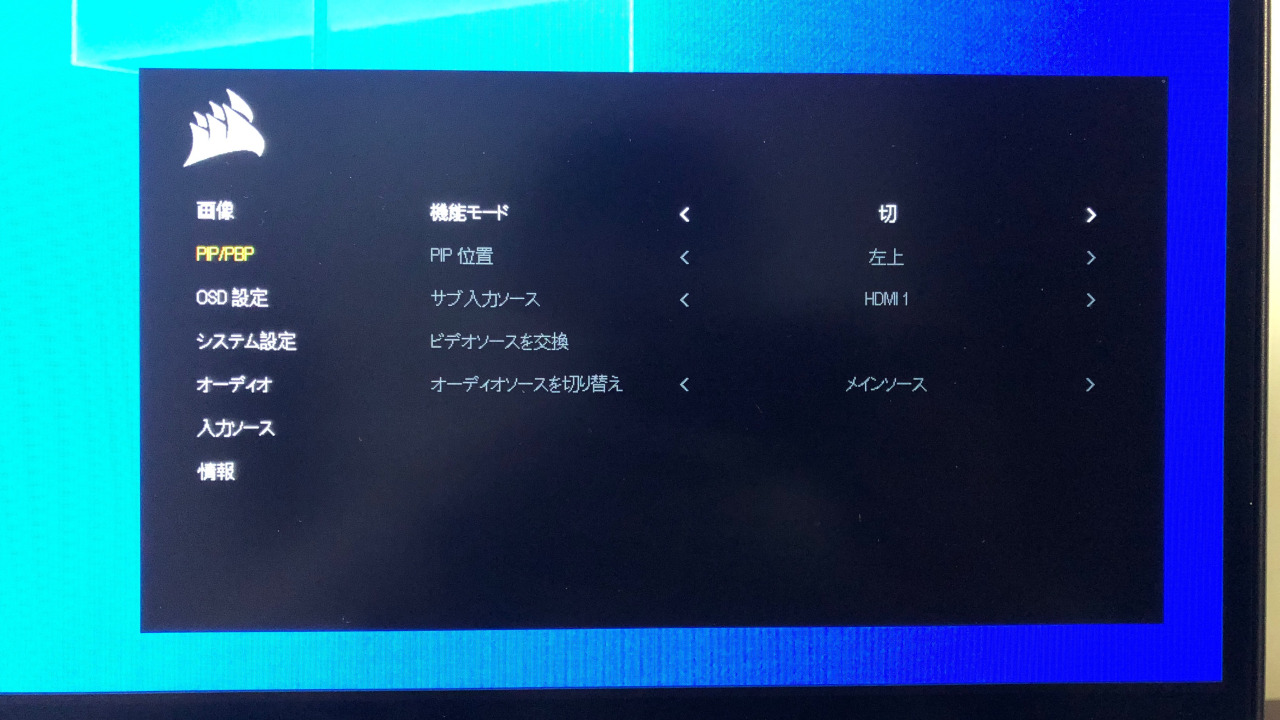 |
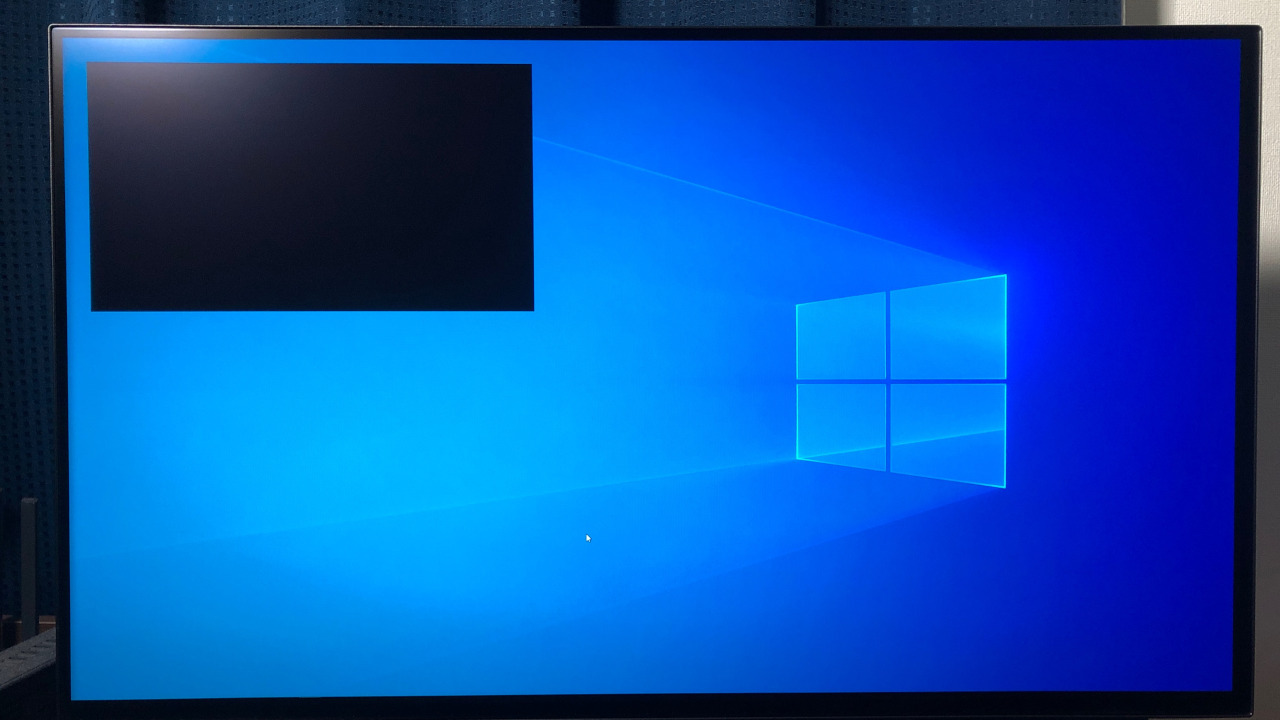 |
異なる入力ソースを同一画面に表示できる機能。デスクトップPCやノートPCなど複数台接続している際に、1つのモニターに複数の画面を表示できる。
PIPは隅に表示し、PBPは複数対称的に表示する。
OSD設定
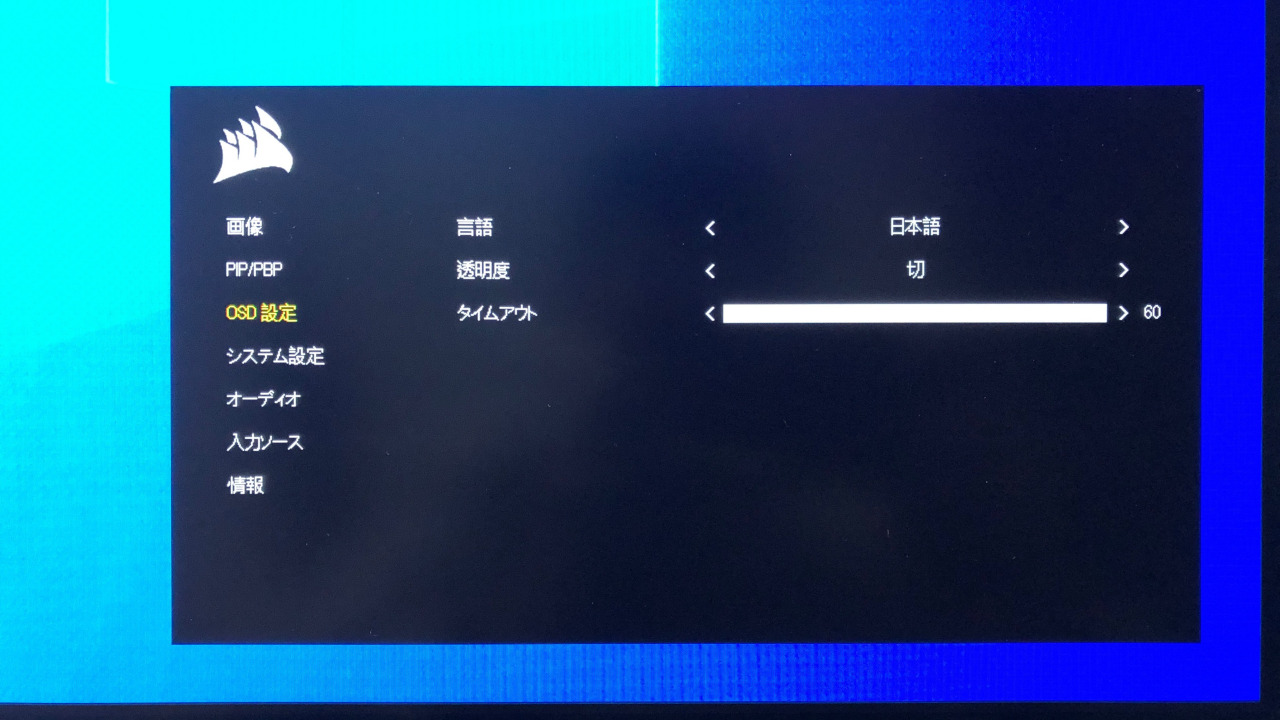
OSDの言語、透明度、タイムアウト時間を設定できる。
システム設定

- アスペクト比:ディスプレイの縦横比
- Adaptive Sync:GPUのフレームレートに一致させるためにディスプレイでリフレッシュレートを調整できるようにする機能
- 残像リフレッシュ:焼き付きや残像の発生を防ぐための機能。約5分間画面が暗転する
- 軌道:数ドット分画面をずらして焼き付きを防止する機能
- 輝度スタビライザー:詳細はわかりませんが、恐らく輝度を自動的に調整する機能
焼き付き対策について
焼き付き対策としてOSDから実行できる「残像リフレッシュ」がありましたが、このほかにも画面を見ているといくつか焼き付き対策がされていることに気が付きました。
1つは数ドット分ですが画面が定期的にズレていることです。文字入力作業をしていてちょくちょく違和感を感じていたのですが、定期的に画面が動いていることに気付きました。これは何なのか調べてみると、どうやら焼き付きを防ぐために少しだけ画面をずらして焼き付きを防いでいるようです。
もう1つは画面上で一定時間動きが無いと自動的に少しだけ暗くなるようになっていました。
これらの機能はON/OFFは出来ないようですが、実用上の不便はそこまで感じられず焼き付きを防ぐことが出来るのであればメリットとしては大きいように感じられます。
画質について

OLED(有機EL)方式は他の方式と比べて画質が良いとのことなので、実際に他のモニターと比較しながら確認してみました。
比較として普段使っている画質重視のモニターである「BenQ EX2780Q」と比較してみます。
 |
 |
 |
また画像プリセットとして画質重視のプリセットは「ムービー」「クリエイティブ」「HDR」があります。まずはそちらの画質の違いについて確認します。
「ムービー」と「クリエイティブ」は大きな違いは無く、他のプリセットと比べて色合いが鮮やかでメリハリのある画質といった感じでした。色使いにメリハリがあるのでモヤっとした感じが少なく、シンプルに綺麗な画質を感じやすいプリセットと言った印象です。
対して「HDR」は「ムービー」「クリエイティブ」よりもメリハリは少なく、ぱっと見の綺麗さは劣るといった感じです。しかし明暗の差が激しい動画や画像に対してだと、表現は難しいですが「神々しさ」や「エフェクトの綺麗さ」などがかなり増しているように感じられます。臨場感を強めたいという場合には最も適したプリセットかと思います。
プリセットの良し悪しは人に寄りそうではありますが、普段使いとしては「ムービー」と「クリエイティブ」が使いやすそうです。「HDR」は映画などの映像美を重視したい場合などに使いやすいプリセットと言った印象かと思います。
「BenQ EX2780Q」との画質の違いとしてはどちらも「HDR」で確認しました。結局どちらも画質に優れるモニターなので極端に違いが出ている印象ではありませんでした。しかし「BenQ EX2780Q」のほうが全体的に暗くなっており、「CORSAIR XENEON 27QHD240 OLED」のほうが明暗の差のメリハリがしっかりしていて綺麗な印象でした。映像のきめ細かさ(ぼやけ方)という点でも「CORSAIR XENEON 27QHD240 OLED」のほうがハッキリしていると感じられました。
また最も違いを感じた点としては残像感の少なさです。「BenQ EX2780Q」よりも残像感が少なく映像がクッキリしており、まるでフレームレートが高いような映像に感じられました。もちろん「BenQ EX2780Q」も十分残像感は少ないですが、比べるとといった感じです。
同じフレームレートで比較しているので、恐らく応答速度の差がここで出ているんじゃないかと思います。残像感という点では結構な違いを感じられたので、OLED(有機EL)方式の恩恵はかなりデカそうです。
視野角
 |
 |
詳細スペックは公開されていないため「CORSAIR XENEON 27QHD240 OLED」の正確な視野角は分かりませんが、OLED(有機EL)方式は視野角が広いという特性を持っているようです。
実際に確認してみるとほぼ真横から見ても色味がほとんど変わらず、しっかり映像を確認できるくらいには広視野角でした。画面サイズがそこまで大きいタイプでもないのでそこまで見る角度が変わるということは無いかと思いますが、それでも色味に変化等が無いのはありがたいですね。
FPSゲームでの使用感

次はFPSゲームでの見え方を確認していきます。
比較として同じく240Hzの「BenQ ZOWIE XL2746K」と比較してみます。
「BenQ ZOWIE XL2746K」と比べてみたところ、どちらも240Hzとかなり高いため大きな違いは感じられませんが、しっかり見てみると残像感とブレ方が「CORSAIR XENEON 27QHD240 OLED」のほうが少なく感じました。
大きく視点を動かしたときは残像感が強くなりますが、この残像感が「CORSAIR XENEON 27QHD240 OLED」のほうが少なく敵を見逃しにくく感じます。
また銃を撃った際のリコイルのブレで画面がブレますが、ブレている間も「CORSAIR XENEON 27QHD240 OLED」のほうが敵がハッキリ映っているように感じました。
2つのモニターの応答速度では「BenQ ZOWIE XL2746K」が0.5ms、「CORSAIR XENEON 27QHD240 OLED」が0.03msと速いため、残像感やブレと言った部分が軽減されているのかもしれません。とは言え目を凝らしてようやく感じられるレベルなので、240Hzのモニターからの変更で劇的な違いは感じられないと思います。
0.5msと0.03msでは時間的には結構差があるかと思うので、やはり応答速度はリフレッシュレートほどの影響は少ないのかなと思います。もちろん速ければ速いほど良いですが。
とにかく残像感や見やすさとしては「BenQ ZOWIE XL2746K」と同等かそれ以上なので、FPSゲームでも全く問題なく使用できます。
反応速度測定
 |
 |
「反応速度測定-改」というゲームを使って反応速度を測っていきます。
純粋なモニターの応答速度を計るものではなくプレイヤーの反応速度を計っているだけなので、あくまで参考程度に捉えていただけると幸いです。
反応速度はリフレッシュレートによる違いと、「BenQ ZOWIE XL2746K – 240Hz」と比較してみました。
| 60Hz | 240Hz | BenQ ZOWIE XL2746K – 240Hz | |
|---|---|---|---|
| 最速 | 0.191 | 0.147 | 0.148 |
| 最遅 | 0.209 | 0.176 | 0.172 |
| 平均 | 0.20117 | 0.16403 | 0.16500 |
60Hzと240Hzでは明確にタイム差が出ており、0.04秒ほどの差が出ました。反応速度的にはリフレッシュレートが高いほど早く反応できるため、FPSゲームなど反応速度が求められるゲームでは出来るだけリフレッシュレートは高いほうが良いことが分かります。
同じ240Hzの「BenQ ZOWIE XL2746K」とはほとんど違いは出ませんでした。「BenQ ZOWIE XL2746K」との違いとしては応答速度が「BenQ ZOWIE XL2746K」が0.5ms、「CORSAIR XENEON 27QHD240 OLED」が0.03msと結構差があるのに対しタイム差は小さいので、反応速度的には応答速度はそこまで大きな影響を与えないのかもしれません。
FPSにおすすめの画面設定
FPSゲームにおすすめの設定は以下になります。
出来るだけ敵がクッキリ見える様に設定しました。シャープネスを10にするだけでもかなり見やすくなるのでおすすめです。
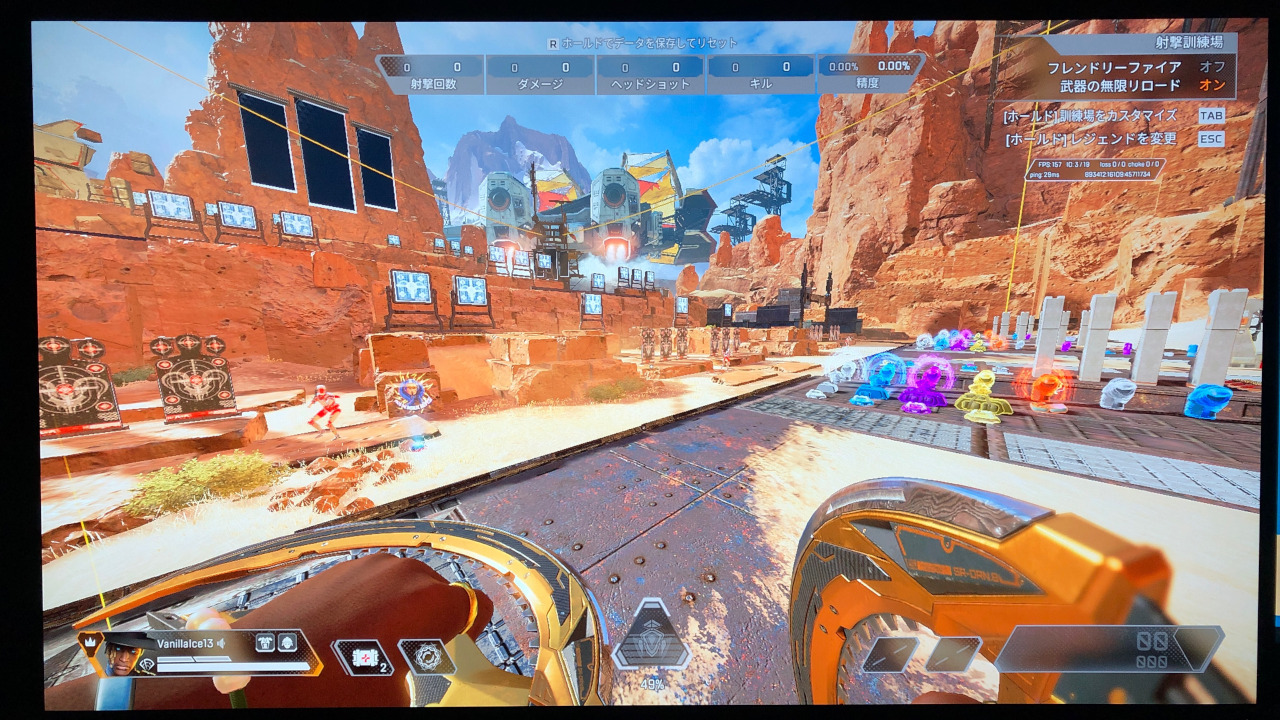
- プリセット:ゲーム
- 輝度:好み
- コントラスト:50
- シャープネス:10
- 色温度:デフォルト
- ガンマ:2.4
- 彩度:2
動画鑑賞・画質重視のおすすめ画面設定
やはり色の鮮やかさとしては「HDR」では少し劣るので、普段使いや色あいの綺麗さを重視したい場合は【画質重視】。
映画鑑賞や画質重視のゲームなどで臨場感を求める場合は【臨場感重視】が個人的におすすめです。
【画質重視】
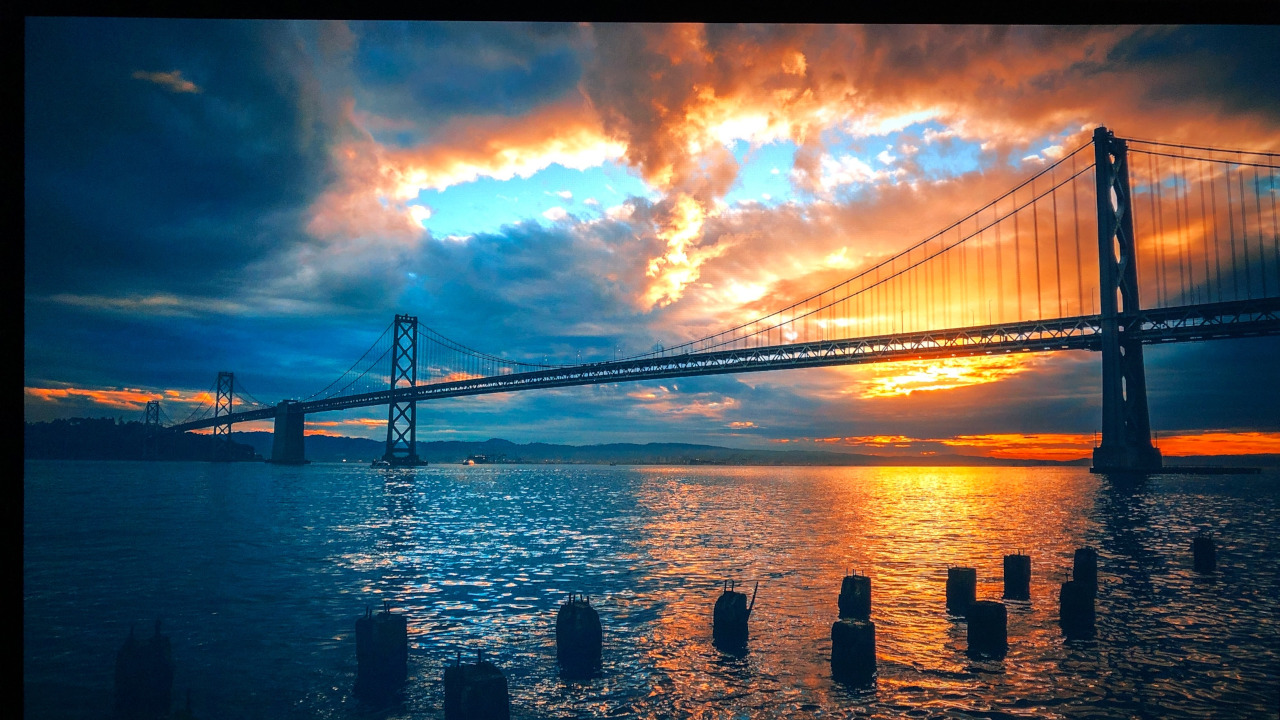
- プリセット:ムービー
- 輝度:好み
- コントラスト:50
- シャープネス:8
- 色温度:デフォルト
- ガンマ:2.4
- 彩度:2
【臨場感重視】
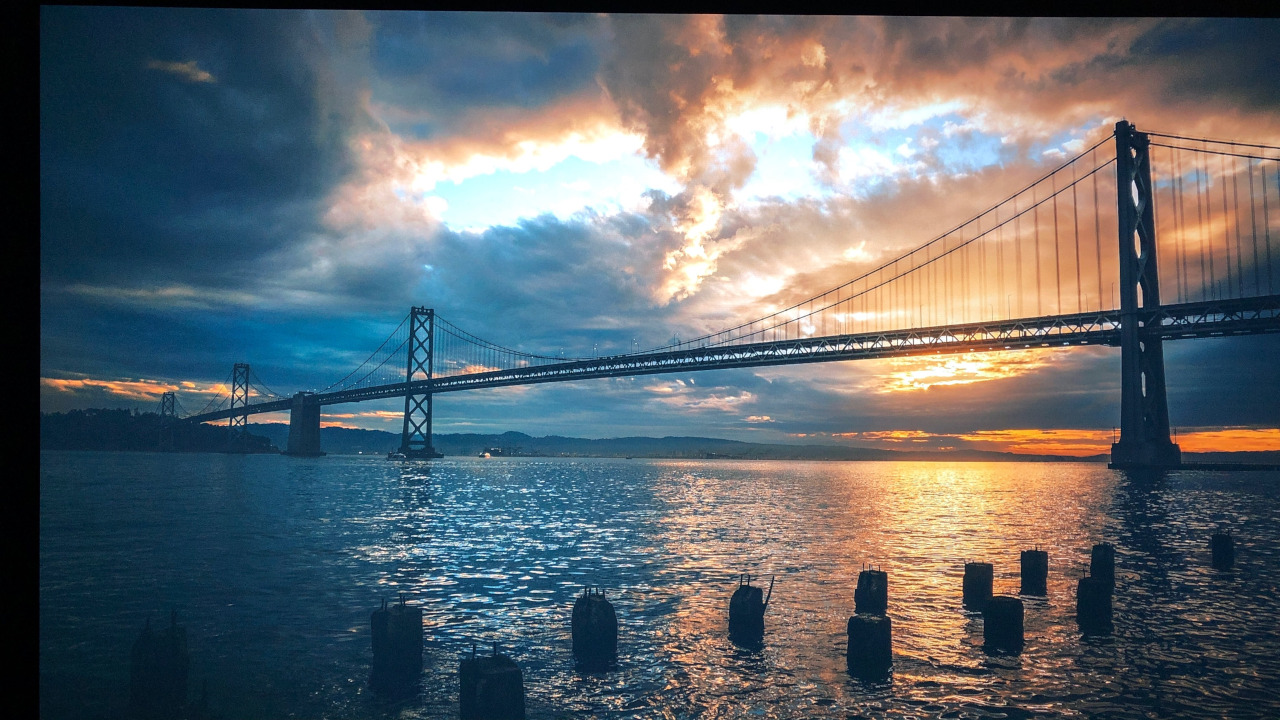
- プリセット:HDR
- シャープネス:8
- 色温度:デフォルト
まとめ
画質はとても綺麗でかつ残像感が少なく滑らかなので、動画鑑賞にとても向いています。
リフレッシュレートは240Hzで映像が滑らかで応答速度が高速で残像感も少ないため、FPSゲームのような高速な反応速度や敵の視認しやすさを求められるゲームにも最適です。
画面サイズが27インチと程よく大きめなので、作業用途としても問題なく使用できます。
全体的に優秀で様々な用途に向いているゲーミングモニターだったと思います。
後は価格がいくらなのかによる・・・といった感じですね。OLED(有機EL)方式なので恐らくかなり高額になるのではないかと思いますが、240HzのTNパネルと大差ない価格であれば十分選択肢に入ってくると思います。倍以上違うとかになってくるとFPSゲーム用途としては・・・といった印象です。
リフレッシュレートが240Hzとかのレベルになってくると応答速度の恩恵が小さく、より視認性を上げるならよりリフレッシュレートが高いモニターを選択したほうが費用対効果的には高いと思います。FPSゲームだけではなく、映画鑑賞や画質重視のゲームで映像美を楽しみたいという人には最適なモニターなのではないかと思います。
⇓その他のゲーミングマウスのレビュー記事は以下で確認できます⇓

⇓おすすめのゲーミングマウスと選び方を以下で解説しています⇓


